Fixa Windows 10 Realtek Card Reader som inte fungerar
Miscellanea / / November 28, 2021
Realtek Card Reader Software är en samling drivrutiner där din kortdrivrutin gör det möjligt för systemet att kommunicera med enheterna. Realtek Card Reader-drivrutin är en populär programvara för att komma åt kortläsaren. Detta drivrutinspaket krävs i huvudsak för att kortläsaren ska fungera korrekt, vilket gör att systemet kan kommunicera med andra externa enheter. Men du kan ibland stöta på problem som att Realtek PCIE Card Reader inte fungerar på din PC. Så om du också står inför detta problem, oroa dig inte. Den här guiden hjälper dig att fixa dina Realtek-kortläsare Windows 10-problem. Så fortsätt läsa!

Innehåll
- Hur man åtgärdar Windows 10 Realtek Card Reader som inte fungerar
- Behöver jag Realtek Card Reader Software?
- Metod 1: Grundläggande felsökning
- Steg 1: Prova olika USB-portar och -enheter
- Steg 2: Starta om datorn
- Metod 2: Kör felsökaren för maskinvara och enheter
- Metod 3: Uppdatera/återställ drivrutinen för Realtek Card Reader
- Metod 4: Uppdatera Windows OS.
- Metod 5: Inaktivera energisparalternativ
- Metod 6: Inaktivera automatisk USB-selektiv avstängning
Hur man fixar Windows 10 Realtek kortläsare fungerar inte Problem
Behöver jag Realtek Card Reader Software?
Om du vill använda en USB-enhet eller ett externt datakort behöver du kortläsarprogram för att använda det. Med andra ord, utan programvara kanske du inte kan överföra några data från det externa mediet till ditt system. Detta görs oftast med hjälp av Realtek kortläsare.
Metod 1: Grundläggande felsökning
Steg 1: Prova olika USB-portar och -enheter
Det här problemet kan uppstå på grund av ett fel i ditt SD-kort, SD-kortläsare, USB-port och USB-kabel. Så du bör undersöka all hårdvara innan du försöker andra lösningar.
1. Om problemet orsakas av strömförsörjningen, då Provasätt i USB-enheten igen efter att ha kopplat ur den bärbara datorn från strömförsörjningen.
2. Anslut en annan USB-enhet med samma USB-port för att avgöra om det finns ett problem med USB-porten.
3. Anslut USB-enheten till enannan hamn för att utesluta problem med USB-portarna.

4. Om du använder en USB-kabel kan du försöka leta efter felaktiga eller skadade kablar. Byt ut USB-kabeln om den är skadad.
Steg 2: Starta om datorn
Du rekommenderas att starta om ditt system eftersom det ofta gör underverk.
1. Navigera till Windows Power User-meny genom att trycka Win + X-tangenter samtidigt.
2. Välj Stäng av eller logga ut > Omstart, som visas nedan.

Metod 2: Kör felsökaren för maskinvara och enheter
Det kan finnas problem med enheterna och tillhörande hårdvara som resulterar i att Realtek-kortläsaren inte fungerar i Windows 10 PC. Det här problemet kan lösas genom att köra den inbyggda Windows-felsökaren för maskinvara och enheter, enligt följande:
1. Tryck Windows+ Rnycklar samtidigt för att starta Dialogrutan Kör.
2. Typ msdt.exe -id DeviceDiagnostic och klicka OK, som visat.
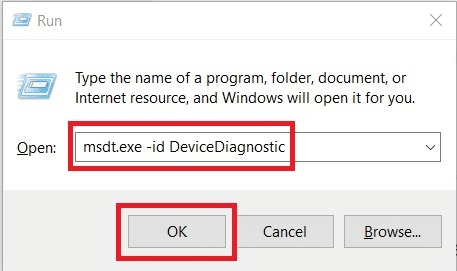
3. Klick Nästa på Felsökare för hårdvara och enheter fönster.
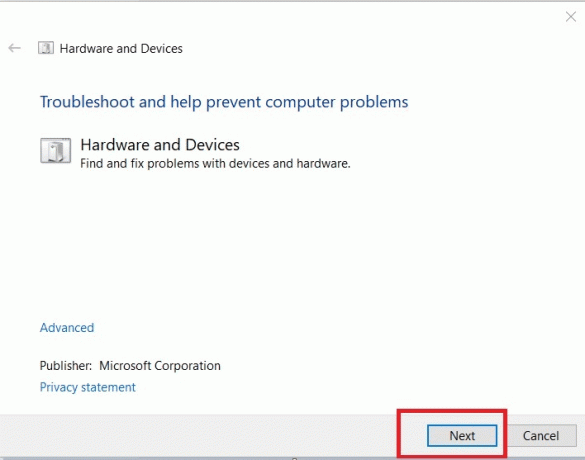
4A. Vänta tills det upptäcker problem och klicka sedan Applicera den här reparationen om någon.

Sedan, Omstart din PC.
4B. Men följande skärm visas om Felsökning kunde inte identifiera problemet. I det här fallet kan du prova de återstående korrigeringarna som anges i den här artikeln.
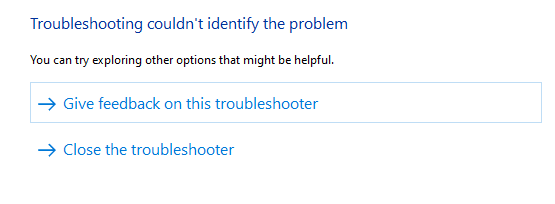
Läs också:Fix USB Composite Device kan inte fungera korrekt med USB 3.0
Metod 3: Uppdatera/återställ drivrutinen för Realtek Card Reader
Uppdatera drivrutinerna till den senaste versionen eller återställ drivrutinerna till den tidigare versionen för att fixa problemet med att Realtek PCIE Card Reader inte fungerar.
Metod 3A: Uppdatera drivrutinen
1. Klicka på Windows sökmeny och typ Enhetshanteraren. Klick Öppen för att starta den.
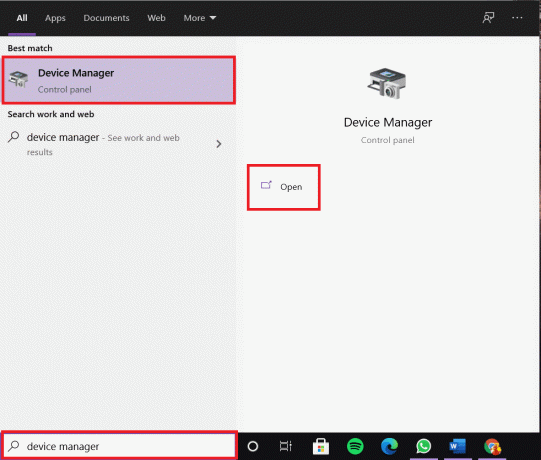
2. Dubbelklicka på Minnesteknikenheter att utöka den.
3. Högerklicka nu på Realtek PCIE CardReader drivrutinen och klicka på Uppdatera drivrutinen.
Notera: Drivrutinsnamnet beror på vilken Windows-version som är installerad på din PC.
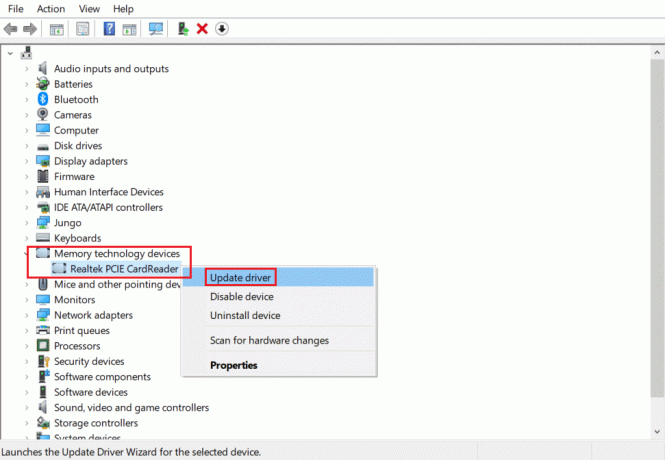
4. Klicka sedan på Sök automatiskt efter drivrutiner alternativ för att installera drivrutinen automatiskt.
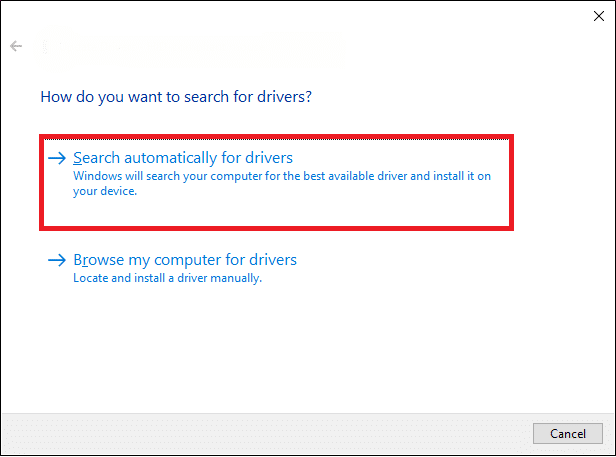
5. Klicka på Stänga för att stänga fönstret och starta om datorn.
Metod 3B: Roll Back Driver
1. Navigera till Enhetshanteraren > Minnesteknikenheter som tidigare.
2. Högerklicka på Realtek PCIE CardReader drivrutinen och klicka på Egenskaper, som visat.

3. Byt till Drivrutinsfliken och välj Roll Back Driver, som visas markerat.
4. Klicka på Ja i bekräftelseprompten och klicka sedan på OK att tillämpa denna ändring.
5. Sedan, omstart din dator för att göra återställningen effektiv.
Notera: Om alternativet att återställa drivrutinen är grått i ditt system indikerar det att drivrutinen inte är uppdaterad.
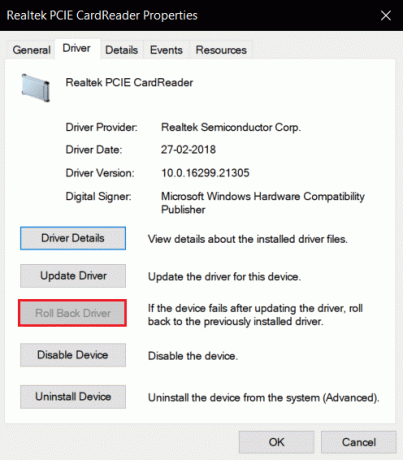
Metod 4: Uppdatera Windows OS
Om du inte fick någon fix med de ovan nämnda metoderna kan systemet vara fyllt med buggar. Microsoft släpper regelbundet uppdateringar för att fixa dessa. Därför skulle en uppdatering av Windows OS hjälpa till att lösa problemet med att Realtek Card Reader inte fungerar.
1. tryck på Windows + Inycklar tillsammans för att öppna inställningar.
2. Välj nu Uppdatering och säkerhet.

3. Klicka på Sök efter uppdateringar knappen som visas markerad.
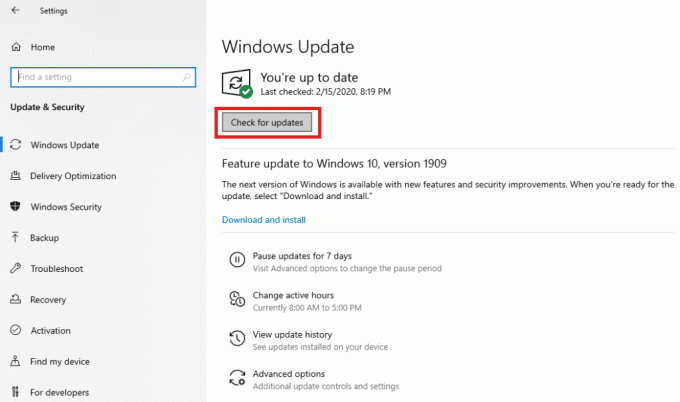
4A. Om det finns nya uppdateringar tillgängliga, då ladda ner &Installera dem.

4B. Om det inte finns någon tillgänglig uppdatering, Du är uppdaterad meddelande visas.

Läs också:Hur man uppdaterar Realtek HD Audio-drivrutiner i Windows 10
Metod 5: Inaktivera energisparalternativ
Ofta kopplar energisparläge aktiverat via energialternativ kontinuerligt bort enheter som är anslutna till din dator. Detta orsakar att Realtek PCIE Card Reader inte fungerar problem på Windows 10 desktop/laptop.
1. Gå till Enhetshanteraren > Minnesteknikenheter enligt instruktionerna i Metod 3A.
2. Högerklicka på Realtek PCIE CardReader drivrutinen och klicka på Egenskaper, som visat.

3. Byt till Energihantering fliken och avmarkera den markerade rutan Låt datorn stänga av den här enheten för att spara ström.
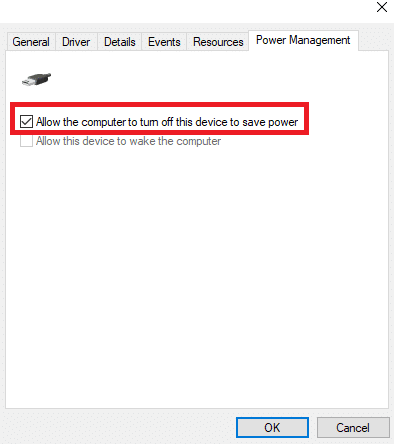
4. Slutligen, klicka på OK för att spara ändringarna och omstart ditt system.
Metod 6: Inaktivera automatisk USB-selektiv avstängning
USB-avstängningsfunktion, om den är aktiverad, kan USB-hubbdrivrutinen stänga av varje enskild port utan att påverka funktionen hos andra portar. Den här funktionen kan hjälpa dig med bärbara datorer. Men du kan ibland stöta på problem med att Realtek PCIE Card Reader inte fungerar när ditt system är inaktivt. Därför kan det hjälpa att inaktivera det.
1. Typ KontrolleraPanel i Windows sökfält och klicka Öppen.
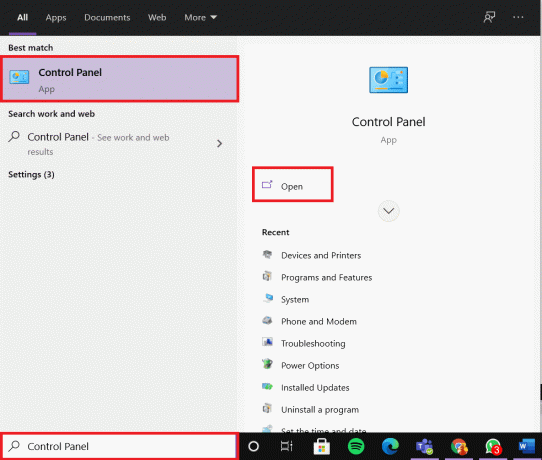
2. Välj Visa efter > Stora ikoner, och klicka sedan Energialternativ, som visat.

3. Här, klicka vidare Ändra planinställningar under Vald plan sektion.
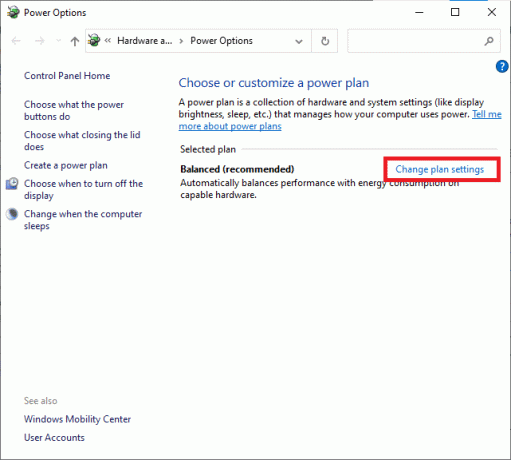
4. I den Redigera planinställningar fönster, klicka Ändra avancerade energiinställningar länken visas markerad.
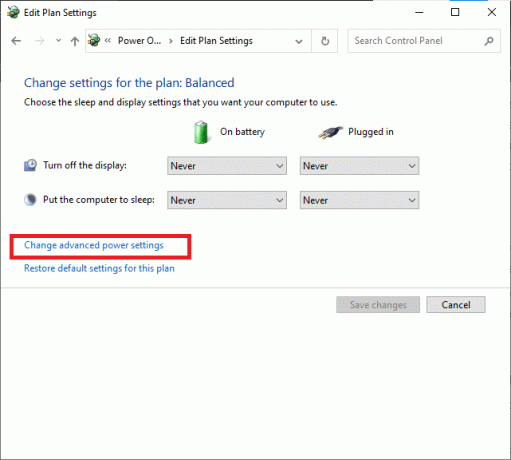
5. Dubbelklicka nu USB-inställningar att utöka den.
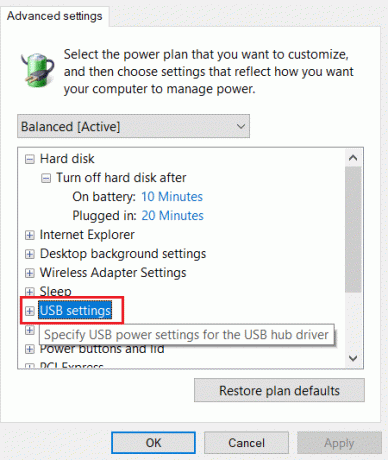
6. Dubbelklicka igen USB-selektiv avstängningsinställning för att utöka den, som visas.
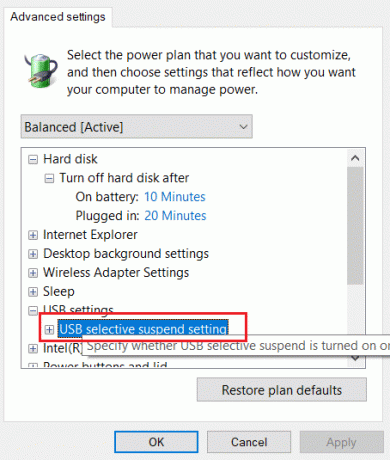
7. Här, klicka vidare På batteri och ändra inställningen till Inaktiverad från rullgardinsmenyn, som illustreras nedan.
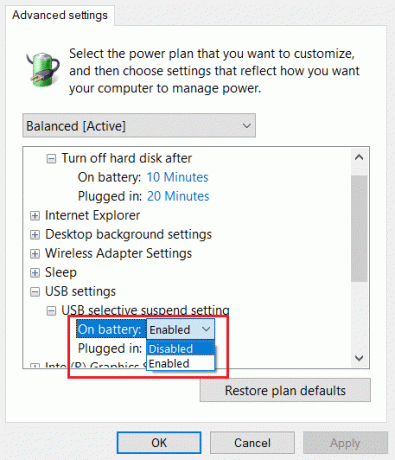
8. Ändra inställningen till Inaktiverad för Inkopplad också.
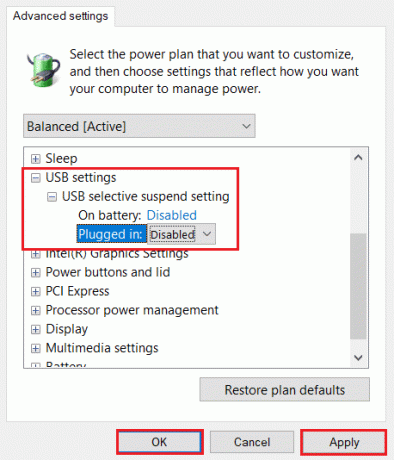
9. Slutligen, klicka på Tillämpa> OK för att spara dessa ändringar.
10. Starta om din PC och kontrollera om problemet är löst.
Rekommenderad:
- Vad är Realtek Card Reader?
- Hur man tvingar bort en fil i Windows 10
- Fix Sound fortsätter att stängas av i Windows 10
- Åtgärda HP Laptop som inte ansluter till Wi-Fi
Vi hoppas att detta hjälpte dig fixeraRealtek PCIE-kortläsare fungerar inte problem i Windows 10. Lämna dina frågor/förslag i kommentarsfältet nedan.



